Integrazione di Microsoft Entra SSO con Sauce Labs
Questo articolo illustra come integrare Sauce Labs con Microsoft Entra ID. Integrazione delle app per l'accesso Single Sign-On e il provisioning automatico degli account in Sauce Labs. Integrando Sauce Labs con Microsoft Entra ID, è possibile:
- Controllare in Microsoft Entra ID chi può accedere a Sauce Labs.
- Abilitare gli utenti per l'accesso automatico a Sauce Labs con gli account Microsoft Entra personali.
- Gestire gli account in un'unica posizione centrale.
È possibile configurare e testare l'accesso Single Sign-On di Microsoft Entra per Sauce Labs in un ambiente di test. Sauce Labs supporta sia l'accesso Single Sign-On avviato da SP che IDP e il provisioning utenti JIT.
Nota
Dal momento che l'identificatore di questa applicazione è un valore stringa fisso, è possibile configurare una sola istanza in un solo tenant. Se la società ha più di un'organizzazione in Sauce Labs per l'integrazione con SAML SSO all'interno di un singolo tenant di Azure, vedere la documentazione seguente.
Prerequisiti
Per integrare Microsoft Entra ID con Sauce Labs, è necessario:
- Un account utente di Microsoft Entra. Se non è già disponibile, è possibile creare gratuitamente un account.
- Uno dei ruoli seguenti: Application Amministrazione istrator, Cloud Application Amministrazione istrator o Application Owner.
- Una sottoscrizione di Microsoft Entra. Se non si possiede una sottoscrizione, è possibile ottenere un account gratuito.
- Sottoscrizione di Sauce Labs abilitata per l'accesso Single Sign-On (SSO).
Aggiungere un'applicazione e assegnare un utente di test
Prima di iniziare il processo di configurazione dell'accesso Single Sign-On, è necessario aggiungere l'applicazione Sauce Labs dalla raccolta di Microsoft Entra. È necessario un account utente di test per assegnare all'applicazione e testare la configurazione dell'accesso Single Sign-On.
Aggiungere Sauce Labs dalla raccolta di Microsoft Entra
Aggiungere Sauce Labs dalla raccolta di applicazioni Microsoft Entra per configurare l'accesso Single Sign-On con Sauce Labs. Per altre informazioni su come aggiungere un'applicazione dalla raccolta, vedere Avvio rapido: Aggiungere un'applicazione dalla raccolta.
Creare e assegnare l'utente di test di Microsoft Entra
Seguire le linee guida nell'articolo Creare e assegnare un account utente per creare un account utente di test di nome B.Simon.
In alternativa, è anche possibile usare l'Enterprise Configurazione app Wizard. In questa procedura guidata è possibile aggiungere un'applicazione al tenant, aggiungere utenti/gruppi all'app e assegnare ruoli. La procedura guidata fornisce anche un collegamento al riquadro di configurazione dell'accesso Single Sign-On. Altre informazioni sulle procedure guidate di Microsoft 365.
Configurare l'accesso Single Sign-On di Microsoft Entra
Completare i passaggi seguenti per abilitare l'accesso Single Sign-On di Microsoft Entra.
Accedere all'Interfaccia di amministrazione di Microsoft Entra almeno come Amministratore applicazione cloud.
Passare a Applicazioni di identità>Applicazioni>aziendali>Sauce Labs>Single Sign-On.
Nella pagina Selezionare un metodo di accesso Single Sign-On selezionare SAML.
Nella pagina Configura l'accesso Single Sign-On con SAML fare clic sull'icona della matita relativa a Configurazione SAML di base per modificare le impostazioni.

Nella sezione Configurazione SAML di base l'utente non deve eseguire alcun passaggio perché l'app è già preintegrata con Azure.
Se si vuole configurare l'applicazione in modalità avviata da SP , seguire questa procedura:
Nella casella di testo URL di accesso digitare l'URL:
https://accounts.saucelabs.com/Nella sezione Certificato di firma SAML della pagina Configura l'accesso Single Sign-On con SAML individuare il file XML dei metadati della federazione e selezionare Scarica per scaricare il certificato e salvarlo nel computer.
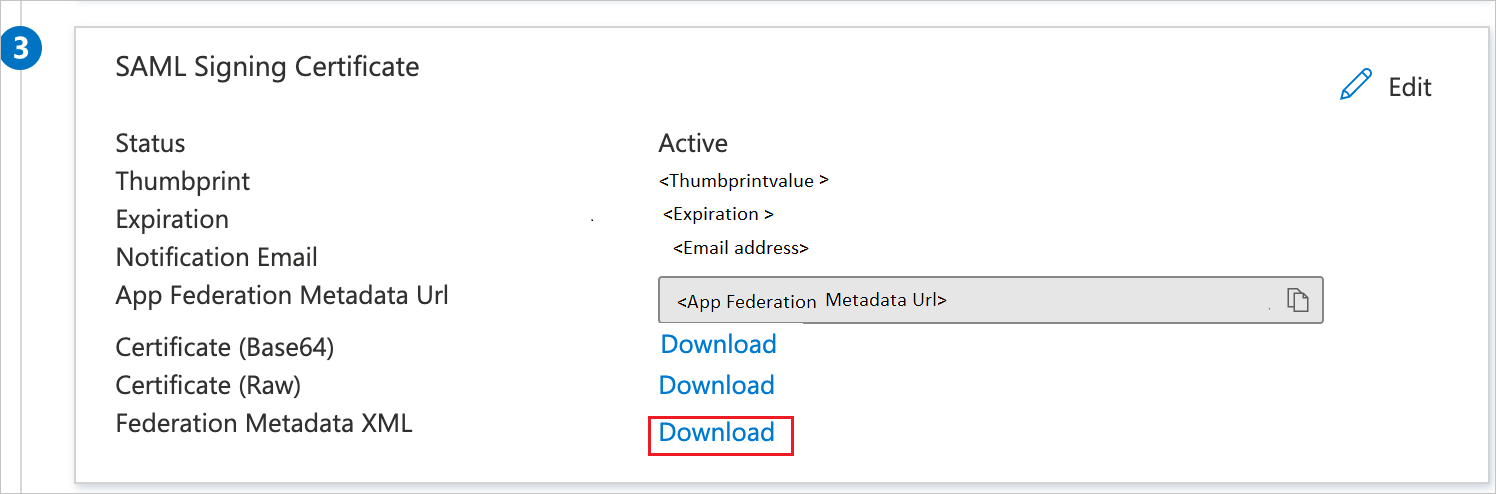
Nella sezione Configura Sauce Labs copiare gli URL appropriati in base alle esigenze.

Configurare l'accesso Single Sign-On di Sauce Labs
Per configurare l'accesso Single Sign-On sul lato Sauce Labs, vedere questa documentazione per configurare correttamente la connessione SSO SAML su entrambi i lati. Per qualsiasi assistenza o query, contattare il team di supporto di Sauce Labs.
Creare l'utente di test di Sauce Labs
In questa sezione viene creato un utente di nome B.Simon in Sauce Labs. Sauce Labs supporta il provisioning utenti JIT, che è abilitato per impostazione predefinita. Non è necessario alcun intervento dell'utente in questa sezione. Se non esiste già un utente in Sauce Labs, ne viene in genere creato uno nuovo dopo l'autenticazione.
Testare l'accesso SSO
In questa sezione viene testata la configurazione dell'accesso Single Sign-On di Microsoft Entra con le opzioni seguenti.
Avviato da SP:
Fare clic su Test this application (Testa questa applicazione), verrà eseguito il reindirizzamento all'URL di accesso di Sauce Labs in cui è possibile avviare il flusso di accesso.
Passare direttamente all'URL di accesso di Sauce Labs e avviare il flusso di accesso da questa posizione.
Avviato da IDP:
- Fare clic su Test this application (Testa questa applicazione) e si dovrebbe accedere automaticamente all'applicazione Sauce Labs per cui si è configurato l'accesso SSO.
È anche possibile usare App personali Microsoft per testare l'applicazione in qualsiasi modalità. Quando si fa clic sul riquadro di Sauce Labs nel App personali, se è stato configurato in modalità SP, si dovrebbe essere reindirizzati alla pagina di accesso dell'applicazione per avviare il flusso di accesso e, se configurato in modalità IDP, si dovrebbe accedere automaticamente all'istanza di Sauce Labs per cui si è configurato l'accesso SSO. Per altre informazioni, vedere Microsoft Entra App personali.
Risorse aggiuntive
- Che cos'è l'accesso Single Sign-On con Microsoft Entra ID?
- Pianificare una distribuzione dell'accesso Single Sign-On.
Passaggi successivi
Dopo aver configurato Sauce Labs, è possibile applicare il controllo sessione che consente di proteggere in tempo reale l'esfiltrazione e l'infiltrazione dei dati sensibili dell'organizzazione. Il controllo sessione costituisce un'estensione dell'accesso condizionale. Informazioni su come applicare il controllo sessione con Microsoft Cloud App Security.